Guida all'uso di Eagle. Impariamo a fare PCB!
4 partecipanti
Pagina 1 di 1
 Guida all'uso di Eagle. Impariamo a fare PCB!
Guida all'uso di Eagle. Impariamo a fare PCB!
1°PARTE
Con la presente vorrei potervi aiutare almeno sui principi di base, più importanti, per la corretta utilizzazzione del suddetto programma Eagle.
Questo Software permette il disegno di schemi elettrici e il loro sbroglio (almeno per quello che normalemente noi Diyer lo andremo ad utilizzare, eventualmente permette anche molte altre cose).
Primo avvio:
Dopo aver installato il software apritelo, vedrete una prima schermata che vi chiede eventuale seriale (per chi l'ha acquistato) oppure la Freeware.
Fatto questo vi troverete d'innanzi a questa schermata:

Iniziamo!
Andate su "Project" e poi aprite la cartella "Eagle" (Questa cartella è di default posizionata in Documenti), sarà vuota.
Cliccateci sopra con il tasto destro e fate "New Project", vi creerà una cartella rossa dove ci andrete a scrivere il nome del progetto:

Vedete qua molti dei tanti miei pcb

Ora dovrete creare il file .sch (lo schema):
dalla cartella da voi rinominata (io d'ora in poi vi farò gli esempi basandomi sul TDA1875) cliccate tasto destro e selezionate "New Schematic".
Avrete adesso un interfaccia con lo sfondo tutto bianco.
In questo "sfondo" andrete a disegnare lo schema elettrico.
Impostazioni del programma prima di disegnare:
L'interfaccia grafica dispone di una barra comandi posta sulla sinistra. Con quei comandi potrete svolgere qualsiasi operazione.
In alto a sinistra avrete l'icona "Grid"

sotto la cartella gialla, fatta a "griglia"... cliccate sopra e nel menù a scaletta sulla riga "Size" mettete l'unità in misura "mm" e scrivete invece che 2.54,la metà 1.27.
Ora cliccate su Ok, andate su "Layer Settings" icona sotto la "i" in grassetto, selezionate "all" e cliccate ok. In questo modo avrete visibilità chiara in ogni collegamento che andrete a fare.
Disegno schema elettrico
Dopo la scelta di quale schema andare a copiare, oppure inventarne uno per chi è capace, si inizia con l'aggiunta dei componenti.
Sempre nella barra dei comandi avrete un icona chiamata "Add", a forma di una spina, cliccateci.
Dopo qualche secondo (la prima volta di ogni apertura del programma il caricamento delle librerie è un pò lento) vi si aprirà una finestra con centinaia..migliaia! di componenti. Il 60/65% dei quali non andrete sicuramente mai ad utilizzare.
Le prime volte sarà un pò difficile trovare i "soliti" componenti, ma vi consiglio:
Resistenze, Cap (Elettr, Bip e Poli) ,induttanze > RLC
Potenziomentri,Trimmer> POT
Morsettiere> Con-ptr500
..diodi, transistor e simili o li cercate con il comando specifico oppure andate su "Diode", "Transistor NPN/PNP..ecc..." ....
Per gli IC ci sono i classici, ma non tutti. O li create nuovi voi stessi, oppure alcuni si trovano in internet.
Ordine nello schema:
Uno schema, anche se semplice, dovrà avere una presentabilità più che accettabile!
I collegamenti:
fatti con l'apposito comando "Net", linee verdi, non dovranno sovrapporsi fra di loro oppure passare sopra componenti.
Solo dove è impossibile fare altrimenti si "scavalca" una Net.
I componenti numerateli fin dall'inizio, se lo fate alla fine, oltre magari avere confusione nel corso del disegno, incomberete in casini quando dovrete farli per centinai di componenti!
Idem per i valori di ogni componente.
Numerazione> Icona "Name"
Valore> Icona "Value"
Ecco uno schema, non complesso, ma ben fatto:

Schema finito, pronto a poter essere sbrogliato!
>2°Parte disposta sul secondo post. (Sbrogliatura e accortezze nel PCB)
>3°Parte, PCB in 3D!
PRIMO UTILIZZO DEL SOFTWARE E DISEGNO DEL SOLO SCHEMA ELETTRICO
Con la presente vorrei potervi aiutare almeno sui principi di base, più importanti, per la corretta utilizzazzione del suddetto programma Eagle.
Questo Software permette il disegno di schemi elettrici e il loro sbroglio (almeno per quello che normalemente noi Diyer lo andremo ad utilizzare, eventualmente permette anche molte altre cose).
Primo avvio:
Dopo aver installato il software apritelo, vedrete una prima schermata che vi chiede eventuale seriale (per chi l'ha acquistato) oppure la Freeware.
Fatto questo vi troverete d'innanzi a questa schermata:

Iniziamo!
Andate su "Project" e poi aprite la cartella "Eagle" (Questa cartella è di default posizionata in Documenti), sarà vuota.
Cliccateci sopra con il tasto destro e fate "New Project", vi creerà una cartella rossa dove ci andrete a scrivere il nome del progetto:

Vedete qua molti dei tanti miei pcb


Ora dovrete creare il file .sch (lo schema):
dalla cartella da voi rinominata (io d'ora in poi vi farò gli esempi basandomi sul TDA1875) cliccate tasto destro e selezionate "New Schematic".
Avrete adesso un interfaccia con lo sfondo tutto bianco.
In questo "sfondo" andrete a disegnare lo schema elettrico.
Impostazioni del programma prima di disegnare:
L'interfaccia grafica dispone di una barra comandi posta sulla sinistra. Con quei comandi potrete svolgere qualsiasi operazione.
In alto a sinistra avrete l'icona "Grid"

sotto la cartella gialla, fatta a "griglia"... cliccate sopra e nel menù a scaletta sulla riga "Size" mettete l'unità in misura "mm" e scrivete invece che 2.54,la metà 1.27.
Ora cliccate su Ok, andate su "Layer Settings" icona sotto la "i" in grassetto, selezionate "all" e cliccate ok. In questo modo avrete visibilità chiara in ogni collegamento che andrete a fare.
Disegno schema elettrico
Dopo la scelta di quale schema andare a copiare, oppure inventarne uno per chi è capace, si inizia con l'aggiunta dei componenti.
Sempre nella barra dei comandi avrete un icona chiamata "Add", a forma di una spina, cliccateci.
Dopo qualche secondo (la prima volta di ogni apertura del programma il caricamento delle librerie è un pò lento) vi si aprirà una finestra con centinaia..migliaia! di componenti. Il 60/65% dei quali non andrete sicuramente mai ad utilizzare.
Le prime volte sarà un pò difficile trovare i "soliti" componenti, ma vi consiglio:
Resistenze, Cap (Elettr, Bip e Poli) ,induttanze > RLC
Potenziomentri,Trimmer> POT
Morsettiere> Con-ptr500
..diodi, transistor e simili o li cercate con il comando specifico oppure andate su "Diode", "Transistor NPN/PNP..ecc..." ....
Per gli IC ci sono i classici, ma non tutti. O li create nuovi voi stessi, oppure alcuni si trovano in internet.
Ordine nello schema:
Uno schema, anche se semplice, dovrà avere una presentabilità più che accettabile!
I collegamenti:
fatti con l'apposito comando "Net", linee verdi, non dovranno sovrapporsi fra di loro oppure passare sopra componenti.
Solo dove è impossibile fare altrimenti si "scavalca" una Net.
I componenti numerateli fin dall'inizio, se lo fate alla fine, oltre magari avere confusione nel corso del disegno, incomberete in casini quando dovrete farli per centinai di componenti!

Idem per i valori di ogni componente.
Numerazione> Icona "Name"
Valore> Icona "Value"
Ecco uno schema, non complesso, ma ben fatto:

Schema finito, pronto a poter essere sbrogliato!
>2°Parte disposta sul secondo post. (Sbrogliatura e accortezze nel PCB)
>3°Parte, PCB in 3D!

MANU97- Aiutante Cerimoniere

- Data d'iscrizione : 29.09.11
Numero di messaggi : 2168
Località : Passo del Ghiffi
Provincia : GE
Occupazione/Hobby : Lavoro, Musica, Motori e DIY.
Impianto : Ampli: Philips 22GH923-RH591-AH380, The Wall, JLH '69, LEAK Stereo 30
Diffu:Philips 22GL561(AD9710)-MFB541, SUB in DCAC
Sorgente:Asus Xonar STX+Fb2K
Giradischi: Philips 22AF867
Sintopre: Philips 22RH743
Pre: Grundig MXV100
Magnetofono: Geloso G681
 Re: Guida all'uso di Eagle. Impariamo a fare PCB!
Re: Guida all'uso di Eagle. Impariamo a fare PCB!
2° PARTE
Arrivati al punto di aver disegnato per bene lo schema elettrico si passa alla sbrogliatura di esso.
Questo lavoro è il più laborioso, ci vuole tempo e pazienzaper fare un bel PCB.Personalmente è il lavoro che mi piace di più
Preparazione del tavolo:
Nella barra in alto avrete un icona con "Generate/Switch to Board", con disegnato sopra un integrato..
cliccateci sopra.
Vi dirà "Create from schematic?", fate ok e vi si aprirà la schermata dove andrete a lavorare per fare il circuito.

Come vedrete voi, e potete vedere in questa schermata, avete un insieme di componenti tutti collegati fra di loro tramite linee (Net) Gialle, questi sono i componenti e i collegamenti fatti sullo schema. Apparentemente è un casino...ma è tutto molto semplice, ci vuole solo pratica le prime volte
Modificate sempre prima di tutto i parametri del piano cartesiano come avete fatto nello schema> Andate su "Grid", selezionate "mm" e come valore "1.27".
Il valore scritto (1.27) andrà ad influire sulla "precisione" della disposizione dei componenti/piste.
In pratica con 1.27 le piste e i componenti si sposteranno a step di 1.27mm, se avete dunque uno spazio ristretto questi step potrebbero darvi fastidio.
Io vi consiglio allora di andare a dimezzare sempre più il valore 1.27, quindi 0.635mm...ecc
Disposizione dei componenti:
La parte dove più di una volta andrete a ricontrollare... è critica sopratutto per PCB di audio in genere, dove basta un minimo per rovinare un buon lavoro e far sorgere ronzii...
Nella barra dei comandi c'è il comando "Move", con le classiche freccette a croce. Usatele per spostare i componenti. Come riferimento usate quel rettangolo che c'era fin dall'inizio
Le regole, o meglio le consuetudini usate per la disposizione sono diverse...le citerò più avanti.
Disposizione ultimata:

Potete scegliere infinite possibilità! Questo è un esempio.
Piste:
A metà barra di comandi si trova un comando chiamato "Route" (3 segmenti verdi e rosso).
Quando ci cliccate sopra vi apparirà una serie di nuovi comandi nella barra in alto:

Tutto a sinistra avrete la possibilità di scegliere il Layer delle piste> Bottom (Blu) per le piste sotto e "Top" (Rosso) per le piste sopra il CS.
Per i circuiti stampati (CS) monofaccia si usa il solo layer Bottom e per eventuali ponticelli esterni (con spezzoni di cavo) si usa il layer Top.
Con il comando widht modificherete la larghezza delle piste, cercate di essere sempre il più larghi possibili! Anche se si ha l'impressione sul PC che le piste siano grandi, in realtà poi 1.6..1.7mm sono appena sufficienti per potenze discrete in amplificatori.
Con il tasto destro del mouse potete cambiare le curvature delle piste.
Iniziate sempre da un parte, senza andare a caso. A sparar piste at michian
Con un lavoro di classe , arriverete così:
, arriverete così:

Mancano dei collegamenti...ebbene non è un mio errore ...
...
Il Piano di massa:
Normalmente la massa nei circuiti si fà come piano (da qui il nome "piano di massa").
Per fare ciò dovete necessariamente collegare la GND (massa) con le piste ma lasciarla all'ultimo.
Per evitare confusioni (prima dello sbroglio delle piste) si va a cliccare con il destro una Net gialla denominata "GND", si spunta la V nella casella " Airwires Hidden", Apply, Ok e ecco sparire gran parte delle Net.
Ora potete sbrogliare le piste senza stare attenti a non fare quelle della GND.
Arrivati al punto di prima (ultimo screen, con le piste senza piano di massa)...potrete rispuntare la V di "Airwires hidden", adesso vi appariranno soltanto le Net della massa.
Andate su "Polygon", nella barra comandi. In alto vi apparirà un'altra serie di comandi:

Width sarà sempre la larghezza delle piste, in questo caso sarà da tenere bassa, così da poter far "infilare" il piano anche i posti stretti.
Isolate è un parametro da variare a seconda delle circostanze...io consiglio per una buona saldabilità dei componenti di non stare sotto i 0.6mm... normalmente uso 0.8
(è lo spazio in mm tra il piano e le piste)
Disegnate il piano seguendo il contorno del circuito. Fate un poligono chiuso, se è corretto vedrete quel perimetro diventare tratteggiato.
Ultimazioni:
Adesso rinominatelo come "GND" così è come divenisse una pista: cliccate sul comando "Name" e come "New Name" mettete "GND".
Fatto questo cliccate sul comando "Ratnest" ( croce verde) ...vedrete apparire il piano più le piste.
Se non avete fatto errori non vedrete più nessuna Net gialla scollegata:

Potrete anche usando il comando "Text" scivere un testo(magari data...nome...ecc...) sotto forma di pista.
Oppure fare qualche correzzione o ampliamento di una pista usando il comando "Wire", e usando le piste a vostro piacimento.
Salvate il lavoro! (magari anche nel mentre sbrogliate..non si sa mai!)
Arrivati al punto di aver disegnato per bene lo schema elettrico si passa alla sbrogliatura di esso.
Questo lavoro è il più laborioso, ci vuole tempo e pazienzaper fare un bel PCB.Personalmente è il lavoro che mi piace di più

Preparazione del tavolo:
Nella barra in alto avrete un icona con "Generate/Switch to Board", con disegnato sopra un integrato..
cliccateci sopra.
Vi dirà "Create from schematic?", fate ok e vi si aprirà la schermata dove andrete a lavorare per fare il circuito.

Come vedrete voi, e potete vedere in questa schermata, avete un insieme di componenti tutti collegati fra di loro tramite linee (Net) Gialle, questi sono i componenti e i collegamenti fatti sullo schema. Apparentemente è un casino...ma è tutto molto semplice, ci vuole solo pratica le prime volte

Modificate sempre prima di tutto i parametri del piano cartesiano come avete fatto nello schema> Andate su "Grid", selezionate "mm" e come valore "1.27".
Il valore scritto (1.27) andrà ad influire sulla "precisione" della disposizione dei componenti/piste.
In pratica con 1.27 le piste e i componenti si sposteranno a step di 1.27mm, se avete dunque uno spazio ristretto questi step potrebbero darvi fastidio.
Io vi consiglio allora di andare a dimezzare sempre più il valore 1.27, quindi 0.635mm...ecc
Disposizione dei componenti:
La parte dove più di una volta andrete a ricontrollare... è critica sopratutto per PCB di audio in genere, dove basta un minimo per rovinare un buon lavoro e far sorgere ronzii...
Nella barra dei comandi c'è il comando "Move", con le classiche freccette a croce. Usatele per spostare i componenti. Come riferimento usate quel rettangolo che c'era fin dall'inizio

Le regole, o meglio le consuetudini usate per la disposizione sono diverse...le citerò più avanti.
Disposizione ultimata:

Potete scegliere infinite possibilità! Questo è un esempio.
Piste:
A metà barra di comandi si trova un comando chiamato "Route" (3 segmenti verdi e rosso).
Quando ci cliccate sopra vi apparirà una serie di nuovi comandi nella barra in alto:

Tutto a sinistra avrete la possibilità di scegliere il Layer delle piste> Bottom (Blu) per le piste sotto e "Top" (Rosso) per le piste sopra il CS.
Per i circuiti stampati (CS) monofaccia si usa il solo layer Bottom e per eventuali ponticelli esterni (con spezzoni di cavo) si usa il layer Top.
Con il comando widht modificherete la larghezza delle piste, cercate di essere sempre il più larghi possibili! Anche se si ha l'impressione sul PC che le piste siano grandi, in realtà poi 1.6..1.7mm sono appena sufficienti per potenze discrete in amplificatori.
Con il tasto destro del mouse potete cambiare le curvature delle piste.
Iniziate sempre da un parte, senza andare a caso. A sparar piste at michian

Con un lavoro di classe
 , arriverete così:
, arriverete così:
Mancano dei collegamenti...ebbene non è un mio errore
 ...
...Il Piano di massa:
Normalmente la massa nei circuiti si fà come piano (da qui il nome "piano di massa").
Per fare ciò dovete necessariamente collegare la GND (massa) con le piste ma lasciarla all'ultimo.
Per evitare confusioni (prima dello sbroglio delle piste) si va a cliccare con il destro una Net gialla denominata "GND", si spunta la V nella casella " Airwires Hidden", Apply, Ok e ecco sparire gran parte delle Net.
Ora potete sbrogliare le piste senza stare attenti a non fare quelle della GND.
Arrivati al punto di prima (ultimo screen, con le piste senza piano di massa)...potrete rispuntare la V di "Airwires hidden", adesso vi appariranno soltanto le Net della massa.
Andate su "Polygon", nella barra comandi. In alto vi apparirà un'altra serie di comandi:

Width sarà sempre la larghezza delle piste, in questo caso sarà da tenere bassa, così da poter far "infilare" il piano anche i posti stretti.
Isolate è un parametro da variare a seconda delle circostanze...io consiglio per una buona saldabilità dei componenti di non stare sotto i 0.6mm... normalmente uso 0.8
(è lo spazio in mm tra il piano e le piste)
Disegnate il piano seguendo il contorno del circuito. Fate un poligono chiuso, se è corretto vedrete quel perimetro diventare tratteggiato.
Ultimazioni:
Adesso rinominatelo come "GND" così è come divenisse una pista: cliccate sul comando "Name" e come "New Name" mettete "GND".
Fatto questo cliccate sul comando "Ratnest" ( croce verde) ...vedrete apparire il piano più le piste.
Se non avete fatto errori non vedrete più nessuna Net gialla scollegata:

Potrete anche usando il comando "Text" scivere un testo(magari data...nome...ecc...) sotto forma di pista.
Oppure fare qualche correzzione o ampliamento di una pista usando il comando "Wire", e usando le piste a vostro piacimento.
Salvate il lavoro! (magari anche nel mentre sbrogliate..non si sa mai!)

MANU97- Aiutante Cerimoniere

- Data d'iscrizione : 29.09.11
Numero di messaggi : 2168
Località : Passo del Ghiffi
Provincia : GE
Occupazione/Hobby : Lavoro, Musica, Motori e DIY.
Impianto : Ampli: Philips 22GH923-RH591-AH380, The Wall, JLH '69, LEAK Stereo 30
Diffu:Philips 22GL561(AD9710)-MFB541, SUB in DCAC
Sorgente:Asus Xonar STX+Fb2K
Giradischi: Philips 22AF867
Sintopre: Philips 22RH743
Pre: Grundig MXV100
Magnetofono: Geloso G681

MANU97- Aiutante Cerimoniere

- Data d'iscrizione : 29.09.11
Numero di messaggi : 2168
Località : Passo del Ghiffi
Provincia : GE
Occupazione/Hobby : Lavoro, Musica, Motori e DIY.
Impianto : Ampli: Philips 22GH923-RH591-AH380, The Wall, JLH '69, LEAK Stereo 30
Diffu:Philips 22GL561(AD9710)-MFB541, SUB in DCAC
Sorgente:Asus Xonar STX+Fb2K
Giradischi: Philips 22AF867
Sintopre: Philips 22RH743
Pre: Grundig MXV100
Magnetofono: Geloso G681
 Re: Guida all'uso di Eagle. Impariamo a fare PCB!
Re: Guida all'uso di Eagle. Impariamo a fare PCB!
Bene iniziamo a imparare qualcosa di veramente utile.



Bravo manuele dai con la seconda e terza parte.




Bravo manuele dai con la seconda e terza parte.

Mr Phil- Membro di riguardo

- Data d'iscrizione : 07.08.12
Numero di messaggi : 594
Località : torino
Provincia : TO
Occupazione/Hobby : elettricista / e non solo
Impianto : autocostruito:
Pre BMM ampli THE WALL........Casse autocostruite Coral Reference Series Sistema 8 Cavi potenza FFRC
Ampli HomeTheatre JVC RX-8012R
Lettore CD Pioneer PD-104
DAC Aureon XFire 8.0 HD
 Re: Guida all'uso di Eagle. Impariamo a fare PCB!
Re: Guida all'uso di Eagle. Impariamo a fare PCB!
Bella idea Manuele, dajeee... !!!
Switters- Membro classe oro

- Data d'iscrizione : 24.02.11
Numero di messaggi : 5072
Località : Milano
Provincia : Milano
Impianto : solo stereo, non HiFi...
 Re: Guida all'uso di Eagle. Impariamo a fare PCB!
Re: Guida all'uso di Eagle. Impariamo a fare PCB!
{Moderatori: Spostate,gentilmente, questa parte nel post "2° Parte" Grazie }
Arrivati al punto di aver disegnato per bene lo schema elettrico si passa alla sbrogliatura di esso.
Questo lavoro è il più laborioso, ci vuole tempo e pazienzaper fare un bel PCB.Personalmente è il lavoro che mi piace di più
Preparazione del tavolo:
Nella barra in alto avrete un icona con "Generate/Switch to Board", con disegnato sopra un integrato..
cliccateci sopra.
Vi dirà "Create from schematic?", fate ok e vi si aprirà la schermata dove andrete a lavorare per fare il circuito.

Come vedrete voi, e potete vedere in questa schermata, avete un insieme di componenti tutti collegati fra di loro tramite linee (Net) Gialle, questi sono i componenti e i collegamenti fatti sullo schema. Apparentemente è un casino...ma è tutto molto semplice, ci vuole solo pratica le prime volte
Modificate sempre prima di tutto i parametri del piano cartesiano come avete fatto nello schema> Andate su "Grid", selezionate "mm" e come valore "1.27".
Il valore scritto (1.27) andrà ad influire sulla "precisione" della disposizione dei componenti/piste.
In pratica con 1.27 le piste e i componenti si sposteranno a step di 1.27mm, se avete dunque uno spazio ristretto questi step potrebbero darvi fastidio.
Io vi consiglio allora di andare a dimezzare sempre più il valore 1.27, quindi 0.635mm...ecc
Disposizione dei componenti:
La parte dove più di una volta andrete a ricontrollare... è critica sopratutto per PCB di audio in genere, dove basta un minimo per rovinare un buon lavoro e far sorgere ronzii...
Nella barra dei comandi c'è il comando "Move", con le classiche freccette a croce. Usatele per spostare i componenti. Come riferimento usate quel rettangolo che c'era fin dall'inizio
Le regole, o meglio le consuetudini usate per la disposizione sono diverse...le citerò più avanti.
Disposizione ultimata:

Potete scegliere infinite possibilità! Questo è un esempio.
Piste:
A metà barra di comandi si trova un comando chiamato "Route" (3 segmenti verdi e rosso).
Quando ci cliccate sopra vi apparirà una serie di nuovi comandi nella barra in alto:

Tutto a sinistra avrete la possibilità di scegliere il Layer delle piste> Bottom (Blu) per le piste sotto e "Top" (Rosso) per le piste sopra il CS.
Per i circuiti stampati (CS) monofaccia si usa il solo layer Bottom e per eventuali ponticelli esterni (con spezzoni di cavo) si usa il layer Top.
Con il comando widht modificherete la larghezza delle piste, cercate di essere sempre il più larghi possibili! Anche se si ha l'impressione sul PC che le piste siano grandi, in realtà poi 1.6..1.7mm sono appena sufficienti per potenze discrete in amplificatori.
Con il tasto destro del mouse potete cambiare le curvature delle piste.
Iniziate sempre da un parte, senza andare a caso. A sparar piste at michian
Con un lavoro di classe , arriverete così:
, arriverete così:

Mancano dei collegamenti...ebbene non è un mio errore ...
...
Il Piano di massa:
Normalmente la massa nei circuiti si fà come piano (da qui il nome "piano di massa").
Per fare ciò dovete necessariamente collegare la GND (massa) con le piste ma lasciarla all'ultimo.
Per evitare confusioni (prima dello sbroglio delle piste) si va a cliccare con il destro una Net gialla denominata "GND", si spunta la V nella casella " Airwires Hidden", Apply, Ok e ecco sparire gran parte delle Net.
Ora potete sbrogliare le piste senza stare attenti a non fare quelle della GND.
Arrivati al punto di prima (ultimo screen, con le piste senza piano di massa)...potrete rispuntare la V di "Airwires hidden", adesso vi appariranno soltanto le Net della massa.
Andate su "Polygon", nella barra comandi. In alto vi apparirà un'altra serie di comandi:

Width sarà sempre la larghezza delle piste, in questo caso sarà da tenere bassa, così da poter far "infilare" il piano anche i posti stretti.
Isolate è un parametro da variare a seconda delle circostanze...io consiglio per una buona saldabilità dei componenti di non stare sotto i 0.6mm... normalmente uso 0.8
(è lo spazio in mm tra il piano e le piste)
Disegnate il piano seguendo il contorno del circuito. Fate un poligono chiuso, se è corretto vedrete quel perimetro diventare tratteggiato.
Ultimazioni:
Adesso rinominatelo come "GND" così è come divenisse una pista: cliccate sul comando "Name" e come "New Name" mettete "GND".
Fatto questo cliccate sul comando "Ratnest" ( croce verde) ...vedrete apparire il piano più le piste.
Se non avete fatto errori non vedrete più nessuna Net gialla scollegata:

Potrete anche usando il comando "Text" scivere un testo(magari data...nome...ecc...) sotto forma di pista.
Oppure fare qualche correzzione o ampliamento di una pista usando il comando "Wire", e usando le piste a vostro piacimento.
Salvate il lavoro! (magari anche nel mentre sbrogliate..non si sa mai!)
Arrivati al punto di aver disegnato per bene lo schema elettrico si passa alla sbrogliatura di esso.
Questo lavoro è il più laborioso, ci vuole tempo e pazienzaper fare un bel PCB.Personalmente è il lavoro che mi piace di più

Preparazione del tavolo:
Nella barra in alto avrete un icona con "Generate/Switch to Board", con disegnato sopra un integrato..
cliccateci sopra.
Vi dirà "Create from schematic?", fate ok e vi si aprirà la schermata dove andrete a lavorare per fare il circuito.

Come vedrete voi, e potete vedere in questa schermata, avete un insieme di componenti tutti collegati fra di loro tramite linee (Net) Gialle, questi sono i componenti e i collegamenti fatti sullo schema. Apparentemente è un casino...ma è tutto molto semplice, ci vuole solo pratica le prime volte

Modificate sempre prima di tutto i parametri del piano cartesiano come avete fatto nello schema> Andate su "Grid", selezionate "mm" e come valore "1.27".
Il valore scritto (1.27) andrà ad influire sulla "precisione" della disposizione dei componenti/piste.
In pratica con 1.27 le piste e i componenti si sposteranno a step di 1.27mm, se avete dunque uno spazio ristretto questi step potrebbero darvi fastidio.
Io vi consiglio allora di andare a dimezzare sempre più il valore 1.27, quindi 0.635mm...ecc
Disposizione dei componenti:
La parte dove più di una volta andrete a ricontrollare... è critica sopratutto per PCB di audio in genere, dove basta un minimo per rovinare un buon lavoro e far sorgere ronzii...
Nella barra dei comandi c'è il comando "Move", con le classiche freccette a croce. Usatele per spostare i componenti. Come riferimento usate quel rettangolo che c'era fin dall'inizio

Le regole, o meglio le consuetudini usate per la disposizione sono diverse...le citerò più avanti.
Disposizione ultimata:

Potete scegliere infinite possibilità! Questo è un esempio.
Piste:
A metà barra di comandi si trova un comando chiamato "Route" (3 segmenti verdi e rosso).
Quando ci cliccate sopra vi apparirà una serie di nuovi comandi nella barra in alto:

Tutto a sinistra avrete la possibilità di scegliere il Layer delle piste> Bottom (Blu) per le piste sotto e "Top" (Rosso) per le piste sopra il CS.
Per i circuiti stampati (CS) monofaccia si usa il solo layer Bottom e per eventuali ponticelli esterni (con spezzoni di cavo) si usa il layer Top.
Con il comando widht modificherete la larghezza delle piste, cercate di essere sempre il più larghi possibili! Anche se si ha l'impressione sul PC che le piste siano grandi, in realtà poi 1.6..1.7mm sono appena sufficienti per potenze discrete in amplificatori.
Con il tasto destro del mouse potete cambiare le curvature delle piste.
Iniziate sempre da un parte, senza andare a caso. A sparar piste at michian

Con un lavoro di classe
 , arriverete così:
, arriverete così:
Mancano dei collegamenti...ebbene non è un mio errore
 ...
...Il Piano di massa:
Normalmente la massa nei circuiti si fà come piano (da qui il nome "piano di massa").
Per fare ciò dovete necessariamente collegare la GND (massa) con le piste ma lasciarla all'ultimo.
Per evitare confusioni (prima dello sbroglio delle piste) si va a cliccare con il destro una Net gialla denominata "GND", si spunta la V nella casella " Airwires Hidden", Apply, Ok e ecco sparire gran parte delle Net.
Ora potete sbrogliare le piste senza stare attenti a non fare quelle della GND.
Arrivati al punto di prima (ultimo screen, con le piste senza piano di massa)...potrete rispuntare la V di "Airwires hidden", adesso vi appariranno soltanto le Net della massa.
Andate su "Polygon", nella barra comandi. In alto vi apparirà un'altra serie di comandi:

Width sarà sempre la larghezza delle piste, in questo caso sarà da tenere bassa, così da poter far "infilare" il piano anche i posti stretti.
Isolate è un parametro da variare a seconda delle circostanze...io consiglio per una buona saldabilità dei componenti di non stare sotto i 0.6mm... normalmente uso 0.8
(è lo spazio in mm tra il piano e le piste)
Disegnate il piano seguendo il contorno del circuito. Fate un poligono chiuso, se è corretto vedrete quel perimetro diventare tratteggiato.
Ultimazioni:
Adesso rinominatelo come "GND" così è come divenisse una pista: cliccate sul comando "Name" e come "New Name" mettete "GND".
Fatto questo cliccate sul comando "Ratnest" ( croce verde) ...vedrete apparire il piano più le piste.
Se non avete fatto errori non vedrete più nessuna Net gialla scollegata:

Potrete anche usando il comando "Text" scivere un testo(magari data...nome...ecc...) sotto forma di pista.
Oppure fare qualche correzzione o ampliamento di una pista usando il comando "Wire", e usando le piste a vostro piacimento.
Salvate il lavoro! (magari anche nel mentre sbrogliate..non si sa mai!)

MANU97- Aiutante Cerimoniere

- Data d'iscrizione : 29.09.11
Numero di messaggi : 2168
Località : Passo del Ghiffi
Provincia : GE
Occupazione/Hobby : Lavoro, Musica, Motori e DIY.
Impianto : Ampli: Philips 22GH923-RH591-AH380, The Wall, JLH '69, LEAK Stereo 30
Diffu:Philips 22GL561(AD9710)-MFB541, SUB in DCAC
Sorgente:Asus Xonar STX+Fb2K
Giradischi: Philips 22AF867
Sintopre: Philips 22RH743
Pre: Grundig MXV100
Magnetofono: Geloso G681
 Re: Guida all'uso di Eagle. Impariamo a fare PCB!
Re: Guida all'uso di Eagle. Impariamo a fare PCB!
Fatto e spostato in "Tutorials" perché merita davvero.MANU97 ha scritto:{Moderatori: Spostate,gentilmente, questa parte nel post "2° Parte" Grazie }



_________________
T-Forum, non solo classe T.
www.tforumhifi.com

Silver Black- Amministratore

- Data d'iscrizione : 04.02.08
Numero di messaggi : 16699
Località : Bassano del Grappa
Provincia : Vicenza
Occupazione/Hobby : Sviluppatore software - Istruttore di Muay Thai / Kick boxing
Impianto :
pre: S.M.S.L. Sanskrit 10th
ampli: Behringer A800 (220 W @ 8 Ohm, 400 W @ 4 Ohm, 800 W in mono)
diffusori: Cerwin Vega XLS-215 (126x43x53.5 cm, 53 Kg cad., 95 db/W/m, 6 Ohm, 2 woofer da 38 cm, midrange da 17 cm, tweeter a cupola a tromba, 500 W, 38 Hz - 20 KHz)
sorgente: Sony BDP-S370 (lettore DVD/Blue-Ray e stazione multimediale streaming via rete cablata)
cavi segnale: Monster Cable MKII
cavi potenza: Qed Micro
- Spoiler:



-

 Re: Guida all'uso di Eagle. Impariamo a fare PCB!
Re: Guida all'uso di Eagle. Impariamo a fare PCB!
Grazie!!! 
Arriverà la terza parte!!!!


Arriverà la terza parte!!!!



MANU97- Aiutante Cerimoniere

- Data d'iscrizione : 29.09.11
Numero di messaggi : 2168
Località : Passo del Ghiffi
Provincia : GE
Occupazione/Hobby : Lavoro, Musica, Motori e DIY.
Impianto : Ampli: Philips 22GH923-RH591-AH380, The Wall, JLH '69, LEAK Stereo 30
Diffu:Philips 22GL561(AD9710)-MFB541, SUB in DCAC
Sorgente:Asus Xonar STX+Fb2K
Giradischi: Philips 22AF867
Sintopre: Philips 22RH743
Pre: Grundig MXV100
Magnetofono: Geloso G681
 Argomenti simili
Argomenti simili» 2SK170 per Eagle
» Librerie Eagle
» come fare a capire per fare la scelta migliore
» aiuto nell'utilizzo di Eagle
» Ci sono eagle per il pass aleph 1.7?
» Librerie Eagle
» come fare a capire per fare la scelta migliore
» aiuto nell'utilizzo di Eagle
» Ci sono eagle per il pass aleph 1.7?
Pagina 1 di 1
Permessi in questa sezione del forum:
Non puoi rispondere agli argomenti in questo forum.|
|
|

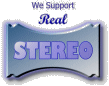





» Giradischi sony sollevatore braccio difettoso
» Armoniche pari, cercate, volute, è una filosofia o c'è altro?
» Lettore cd Technics SL-PG470A canale distorto
» Consiglio Impianto 3300€ budget
» (RG) Audioquest King Cobra RCA da 0.5m - 80€ +SS
» (RG) Audioquest Chicago RCA da 1m - 60€ +SS
» (RG) QED Reference Optical Quartz da 0.6m - 60€ +SS
» (RG) Vendo Teac UD-301 - 250€ + SS
» (RG) Vendo NAD C 538 - 230€ +SS
» Cercasi Dave Weckl, Jay Oliver – Convergence
» TV box Android
» Per gli utilizzatori del SMSL D-6S
» Sommatore passivo
» Proton 520 - problema canale dx
» (AL) Vendo stupende Audiojam FABRIX
» Problemi con pre valvolare
» Info giradischi
» Rubbish in HD su Reference Music Store/Velut Luna
» vendo pre-amplificatore valvolare Conrad Johnson ct5-1
» Che musica ascoltate in questo momento?
» Ripristinare il funzionamento delle cassette stereo 8
» [YOUTUBE] Classicarts - Da Leopardi a Leopardi
» Cerco forum di Recording
» consigli ottimizzazione impianto hi fi
» Auna vs Hama solo il tempo dimostrerà quanto funzionerà
» Milano Hi-fidelity 2024
» Ultimi cinque giorni per Rubbish dei Twenty Four Hours vinile rosso fumé
» Fosco Marain, Stefano Bollani e Massimo Altomare - Gnòsi delle Fànfole (2007)
» Diffusori PRO da palco in casa